升级BIOS的每一步
升级BIOS的每一步
本文摘自《电脑爱好者》
| 第一步 确定您是否需要升级BIOS 我们升级BIOS的首要原因通常是2000年问题。 第二步 确定主板的BIOS是否可以升级 观察您的主板上的BIOS芯片(一般为一个28针或32针的双列直插式的集成电路,上面有BIOS字样),该芯片大多为AWARD或AMI的产品。揭掉BIOS芯片上面的标签(纸质或者金属标签),观察芯片的外观,如果芯片上面的号码中有28或29的数字,或者是以下号码,那么该BIOS就是可以升级的。 Am29F010、Am28F010、Am28F010A、AT28C010、AT28MC010、AT29C010、AT29LC010、AT29MC010、CAT28F010V5、CAT28F010V5I、CAT28F010、CAT28F010I、28F010、HN58C1000、HN28F101、HN29C010、HN29C010B、HN58C1001、HN58V1001、A28F010、28F001BX-B、28F001BX-T、28F010、M5M28F101FP、M5M28F101P、M5M28F101RV、M5M28F101VP、MX28F1000、MSM28F101、KM29C010、DQ28C010、DYM28C010、DQM28C010A、DQ47F010、DQ48F010、M28F010、M28F1001、28EE011、29EE010、PH29EE010、TMS29F010、TMS28F010、W29EE011、W27F010、X28C010、X28C010I、XM28C010、XM28C010I、29LVxxx 或者直接查看主板说明书,看上面是否有关于主板的BIOS是否可以升级的说明。不过,即使主板说明书上没有有关的说明,也不必灰心,您完全可以亲自动手试一下。因为并不是所有的主板都将此特性写在说明书上的。 第三步 寻找可以擦写BIOS的工具软件 目前市场上的主板的BIOS类型一般为AWARD 和AMI两种,其它还有MR、PHOENIX等几种,对应于这些BIOS类型,分别有相应的BIOS擦写程序(或称擦写器)。 建议大家擦写BIOS时,优先采用各自配套的擦写器。比如您的主板若采用AWARD公司的BIOS芯片,则要采用软件AWDFLASH来擦写;若为AMI公司的BIOS芯片,那么则要采用AMIFLASH来擦写。这两个擦写器可以在下列网页中找到:WWW.PING.BE/BIOS/BIOSUTIL.HTML。 AWARD的擦写器还可以在WWW.AWARD.COM.TW中下载到;MRBIOS的擦写程序可以在FTP.MRBIOS.COM处找到。 许多人声称MRBIOS的擦写器MRFLASH可以用来擦写任意的BIOS,但是椐笔者实验,情况并非如此,很多主板的BIOS,MRFLASH都无能为力。但是,AWDFLASH和AMIFLASH两个擦写器在大多数情况下可以换用,比如尽管您的BIOS是AWARD的,但是您还是可以使用AMIBIOS的擦写器来改写BIOS。值得注意的是,一些著名的主板例如华硕(ASUS)随机会提供一个擦写器程序,要对华硕主板的BIOS进行擦写时,必须使用这个擦写器。还可以到华硕的网站WWW.ASUS.COM.TW下载。 第四步 寻找主板新版本的BIOS文件 一般来讲,每个主板厂商都会定期针对自己原来的产品推出更新的BIOS版本,以解决该主板在实际中遇到的新问题。这些新的BIOS,主板厂商都以文件的形式存放在自己的站点上,以供用户们前来下载。因此,获取主板更新的BIOS版本的最直接途径是到主板生产厂商的因特网站点去下载。 如果不知道厂商的网址,可以借助引擎在网上搜索一下。搜索的内容就是主板的型号(一般在主板上有标记)或者厂商的名称。 如果您手头没有任何有关主板的资料(既不知道主板的厂商,也不知道主板型号,主板上也没有任何其他的足以辨别主板身份的标记),那么也不必沮丧,您还可以通过主板的BIOS号码来找更新版本的BIOS。 所谓BIOS号码是指机器启动、自检到内存时,在屏幕最下方显示的诸如“7/31/95-TRITON-2A59CF54C-00”(对于AWARD BIOS)或者“51-0102-1101-00111111-101094-AMIS123-P”(对于AMI BIOS)之类的信息。该信息内含主板所采用的芯片组、生产厂商、BIOS版本和BIOS的日期等内容。通过该号码可以获得有关该主板的准确信息。 如果BIOS号码是AWARD格式的,那么您可以将BIOS号码的倒数第二个字段记下来(前述中的2A59CF54C),然后到台湾站点WWW.AWARD.COM.TW处,根据此号码寻找一个同样号码的BIOS下载。 如果是AMI公司的,那么您可以根据BIOS号码,到站点WWW.PING.BE中找找看。该网站提供了全世界几乎全部的主板厂家以及几乎全部的主板的列表。在这里不仅可能找到所需要的BIOS信息,而且还可以讨论有关BIOS的话题以获得帮助。自然,也可以将您的不知名的主板描述一番,让大家帮您鉴定。 如果以上办法均不能奏效,那么您还可以试一下下面的办法,找出一个替用的BIOS。方法就是根据您的主板所使用的芯片组类型,板上ISA、PCI插槽的个数,内存槽的种类和个数,是否有AGP插槽,电源插座是AT的还是ATX等特性,来寻找一个具有同样特性的已知型号的主板,用已知型号的主板的BIOS来升级您的未知名称的主板(此方法仅供专业人士使用,风险自负)。 第五步 升级主板BIOS的过程 BIOS的升级,实质是借助BIOS擦写程序,将BIOS芯片中旧版本的内容以更新版本的内容来代替。因此,为了升级您的BIOS,就需要有BIOS擦写程序和新版本的BIOS数据文件。有了两者以后,我们就可以开始了。具体的方法如下:
1首先开机进入BIOS设置画面,在CMOS CHIPSET FEATURE SETUP选项中,将SYSTEM BIOS CACHEABLE和VIDEO
BIOS CACHEABLE项禁止掉(否则在某些情况下会造成一些麻烦),然后依次敲ESC键、F10键,保存设置并退出。
2重启机器,使硬盘以DOS方式引导并避免加载任何可能驻留内存的程序(在引导DOS至出现“STARTING
MS-DOS”时,按F5键);若硬盘上安装的是WIN95/98,那么,当硬盘引导至"STARTING WINDOWS
95/98"时,同时按下CTRL和F5键,以避免DRVSPACE.BIN程序的加载,从而省出大约108KB的常规内存。
此步也可省略为用一张干净无毒并且带有DOS系统文件、BIOS擦写程序、新版本的BIOS数据文件的软盘启动。
3引导系统成功后,输入下面的命令来进行BIOS升级: 注意:
AWDFLASH擦写程序运行时会首先提示您输入新的BIOS数据文件的名称,然后提示是否保存旧版本的BIOS,您应该起一个文件名,将旧版本的BIOS文件保存下来,以便将来万一发现升级后的BIOS存在问题,还可以将原来的BIOS版本恢复。接着擦写器将会让您再次确定是否真的要改写BIOS的内容,回答Y后,BIOS的升级正式开始,您将可以看到一条闪亮的小方块不停地延伸长度(该过程中应杜绝机器断电)。最后,改写结束,擦写器程序提示您按F1重新启动机器。 第六步 万一升级BIOS失败怎么办? 当擦写主板的BIOS不成功时,可以尝试下面的办法来进行挽回。 方法1: 使用BIOS中的自举块 方法2:换一片新的BIOS芯片 方法3:热交换 |


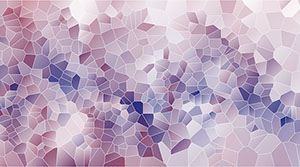


更多建议: